Bienvenue sur « Les fichiers de XCSoar » pour une utilisation avec Condor 2
Sommaire
Préalable
Introduction
- XCSoar est un calculateur GPS de vol pour planeur.
- Si besoin voir une présentation de XCSoar
- XCSoar est utilisable avec Condor 2, le logiciel de simulation de vol virtuel en planeur.
- Si besoin voir comment coupler XCSoar à Condor
XCSoar est un puissant calculateur de vol doté de très nombreuses possibilités. Pour son bon fonctionnement il a besoin de fichiers et il en produit aussi à chaque vol.
Pour vous guider dans cette jungle, nous aborderons successivement la structure du système de fichiers de XCSoar, puis les fichiers à charger dans le calculateur pour afficher une carte, des points de virage, la réglementation aérienne, un circuit…
Comme XCSoar est multiplateforme et compatible avec un grand nombre de systèmes, à des fins de simplification, notre approche est limitée à :
- XCSoar – Windows pour un usage où XCsoar est couplé à Condor
- XCSoar – Android pour une utilisation avec Condor via une connexion Wifi sur smartphone ou tablette
Structure du système de fichiers
La structure du système de fichiers de XCSoar est importante à connaitre pour identifier et trouver les fichiers importants à charger, ceux qui sont produits…
Quand on installe XCSoar pour un PC, l’utilisateur définit lui-même le dossier dans lequel seront stockés les 2 seuls fichiers vraiment nécessaires

Dans cet exemple nous avons ajouté le Manuel de XCSoar en Français
téléchargeable à partir du lien souligné.
Une installation de XCSaor sur un smartphone ou une tablette Android se fait à partir du Play Store de manière automatique.
Après avoir lancé le fichier XCSoar.exe un environnement utilisateur est créé :
- Sur Windows dans le dossier Documents\XCSoarData
- Sur Android dans le dossier XCSoarData du stockage interne
C’est la seule différence. Les explications qui vont suivre concernent des fichiers rigoureusement identiques que ce soit pour Windows ou Android.
Le dossier XCSoarData
Après installation de XCsoar et à l’usage, ce dossier est peu structuré. Cela n’aide pas à comprendre quel fichier sert à quoi.
Nous encourageons vivement les utilisateurs à créer un ensemble de sous-dossier pour faciliter le classement des fichiers afin de simplifier les explications et les illustrations qui vont suivre.
Voici une structure suggérée, elle servira d’exemple par la suite.
- Dossier XCSoarData
- Airspaces (Espaces aériens)
- Cache
- Cup (Points de virage ou Waypoints)
- Logs (Traces enregistrées)
- Planeurs
- Maps (Cartes)
- Tasks (Circuits)
- VAC (Cartes VAC d’aérodromes)
Les fichiers que j’utilise sont téléchargeables à partir de ce lien
https://rackstation1.axperia.net:5001/sharing/9Xowac8Wg
Les fichiers de configuration
Certains fichiers servent à configurer XCsoar. Nous allons voir à quoi ils servent, comment les choisir et où les installer.
Afin de comprendre où les installer il faut ouvrir la fenêtre de configuration de XCSoar.
Sur l’écran de XCSoar, faire un double clic ou un double tap ou tracer un « V » pour ouvrir le menu principal.

Résultat après un clic sur le bouton Config
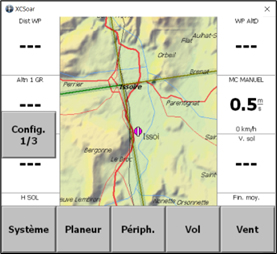
Résultat après un clic sur le bouton Système
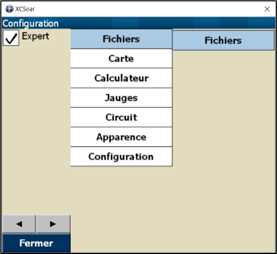
Nous voici au cœur du système de configuration de XCSoar.
Sélectionner Fichiers / Fichiers pour ouvrir cette fenêtre.
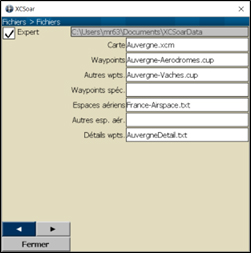
Afin d’être exhaustif dans les explications qui vont suivre, cocher la case Expert
Vous pouvez utiliser mes fichiers mais d’autres peuvent être téléchargés depuis le site de XCSoar à l’adresse https://www.xcsoar.org
Dans Downloads XCSoar cliquer sur Maps, Waypoints,… puis sur Maps, Waypoints, Airspace
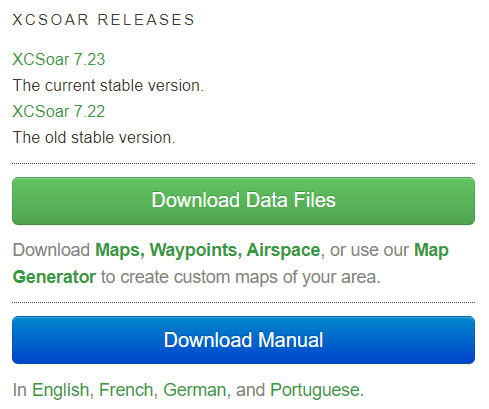
Les sélections se font dans la partie gauche de la fenêtre
Carte (Map) fichier XCM
Un fichier XCM est un fichier dont l’extension est .xcm
Chaque fichier est une carte pour XCSoar.
La carte sert à afficher la position du planeur, des informations topographiques, les lieux, routes… et les points de virage (Waypoints).
Généralement le choix se porte sur la carte FRA_FULL_HighRes.xcm fournie en standard.
Elle est volumineuse (67 Mo), couvre toute la France et inclut de nombreux points de virage pas toujours utiles, comme les pistes d’ULM où aucun planeur ne peut vraiment se poser sauf exceptions.
Le site de XCSoar offre la possibilité d’obtenir une carte sur mesure avec ou sans WP.
Personnellement j’utilise une carte de l’Auvergne sans WP dont la taille est de 3 Mo (voir mes fichiers)
Points de virage (Waypoints) fichier CUP
Un fichier CUP est un fichier dont l’extension est .cup
Il s’agit d’un ficher de points de virage (WP) certains sont des aérodromes.
WP est une abréviation de WayPoints
Nous l’utiliserons par la suite
Dans un tel fichier se trouvent des points nommés avec leurs coordonnées (longitude, latitude, élévation) et divers autres paramètres.
Pour les aérodromes on y trouve la fréquence radio, la longueur de la piste, son orientation, un commentaire…
Si on utilise la carte FRA_FULL_HighRes.xcm la majorité des WP utiles sont présents. Il n’est donc pas nécessaire de charger un fichier .cup dans Waypoints
Ayant fait le choix d’utiliser une carte sans WP, j’utilise personnellement un fichier avec les aérodromes de l’Auvergne (voir mes fichiers)

Il est facile de personnaliser les commentaires et même apporter des corrections ou des compléments à l’aide d’un outil de traitement de texte comme le bloc note de Windows.
Il faut juste respecter la structure de chaque ligne, sinon ça ne marchera pas.
Autres wpts
Dans la carte FRA_FULL_HighRes.xcm se trouvent des WP correspondant à des champs vachables ou posables, certains étant réservés aux ULM, il n’y a donc rien à mettre dans ce cas.
Ayant choisi une carte sans WP, j’utilise un fichier des champs vachables de l’Auvergne téléchargeable depuis le site de l’AéroClub Pierre Herbaud (ACPH) d’Issoire.
Voici le lien pour accéder à la page de téléchargement : https://aeroclub-issoire.fr/activites/champs-vachables/
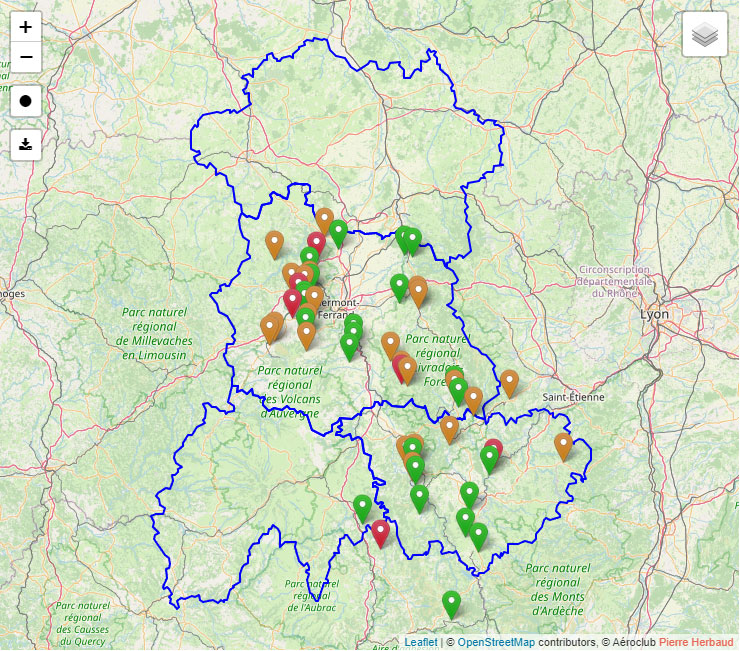
Sur la carte qui s’affiche, cliquer sur l’icône

Sélectionner les champs selon leur niveau de difficulté et cliquer sur Exporter pour obtenir le fichier .cup désiré.
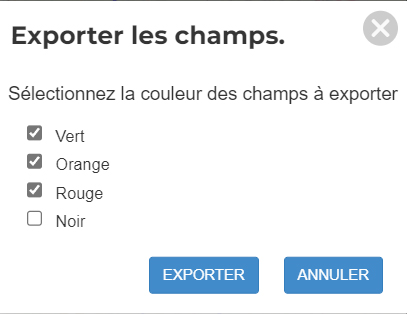
Séparer les aérodromes des champs vachables permet d’avoir des fichiers par niveau de difficulté. Certains champs ne conviendraient pas aux pilotes peu expérimentés.
La raison principale pour avoir un fichier séparé est liée aux informations calculées par XCSoar.
Elles sont examinées dans la page concernant la configuration des boites d’information de XCSoar. Il en est une particulièrement utile qui détecte en permanence le point de dégagement le plus proche.
En volant à finesse de sécurité des aérodromes, il est inutile de polluer le calcul par des champs plus proches, alors qu’ils n’est pas envisagé de s’y poser. Ne pas mettre de fichier dans Autres wpts, oblige XCSoar à détecter l’aérodrome le plus proche et afficher la finesse pour y arriver, ce qui est beaucoup plus utile.
En s’éloignant des aérodromes en direction du Puy de Dôme par exemple, ou lorsque l’altitude risque de devenir critique, il suffit d’ajouter le fichier voulu. Instantanément XCSoar détecte le terrain le plus proche, l’affiche sur la carte et calcule la distance plus la finesse pour y arriver.
ATTENTION : il est conseillé de s’entrainer régulièrement à faire cette opération pour savoir la faire en vol au moment voulu, car il y aura probablement du stress pour aller se poser dans un champ.
Waypoints spécifiques
Tout autre fichier de WP peut être ajouté ici.
Personnellement je ne mets rien à cet endroit pour voler.
Par contre, pour préparer un vol, j’utilise le fichier France.cup pour créer un circuit. Une fois le circuit crée, je le charge dans XCSoar et j’enlève ensuite le fichier des WP devenu inutile pour voler.
A titre d’exemple, j’ai créé un embryon de fichier comportant 3 WP de l’Auvergne (voir mes fichiers)
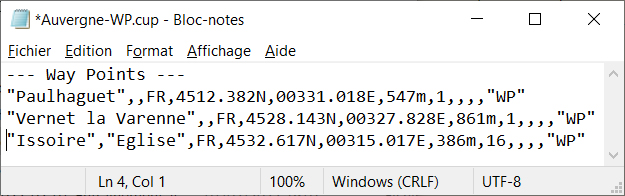
Il est facile de le personnaliser et de le compléter à l’aide d’un outil de traitement de texte comme le bloc note de Windows. Le fichier des WP de la France peut servir de réservoir pour l’alimenter.
Il faut juste respecter la structure de chaque ligne, sinon ça ne marchera pas.
Espaces aériens (Airpaces) fichiers TXT
Un fichier d’espaces aériens, dont l’extension est .txt est modifiable à l’aide d’un outil de traitement de texte comme le bloc note de Windows.
Choisir le fichier France-Airspace-AAAA-MM-JJ.txt (voir mes fichiers)
Nous vous conseillons de mettre une date dans le nom de ce fichier pour ne pas oublier de le mettre à jour régulièrement (cf le site signalé ci-après)
Extrait du manuel de XCSoar
Les formats de fichiers d’espace aérien supportés par XCSoar sont :
- Les fichiers d’extension .txt qui utilisent un sous ensemble du format OpenAir.
- Les fichiers d’extension .sua qui utilisent le format Tim Newport-Pearce.
Les fichiers sont disponibles à partir de la section Airspace du site soaringweb : http://soaringweb.org/Airspace
Voici la liste des types d’espace aériens supportés :
- Classe A à G,
- Interdite,
- Zone Dangereuse,
- Restreinte,
- Zone de concours,
- CTR,
- Planeurs interdits,
- Onde,
- Transpondeur obligatoire
- et Autre.
Tous les autres espaces sont représentés comme Autre
En plus du standard OpenAir, la commande AF ou AR permet de définir la fréquence radio
Autres esp. Aér.
Utilisé lorsqu’un circuit passe la frontière entre deux pays comme dans les Alpes avec la Suisse par exemple.
Dans ce cas, mettre le fichier des espaces aériens de la Suisse à cet endroit. Il est téléchargeable depuis le site évoqué précédemment.
Détails wpts
C’est un fichier texte (TXT) un peu particulier qui peut être utile pour fournir des informations détaillées sur les aérodromes, les champs vachables, même afficher une photo ou ouvrir un fichier PDF comme une carte VAC par exemple.
Voici un exemple de fichier crée avec le bloc notes de Windows. Je l’ai testé, il fonctionne parfaitement avec XCSoar sur une tablette en vol réel.
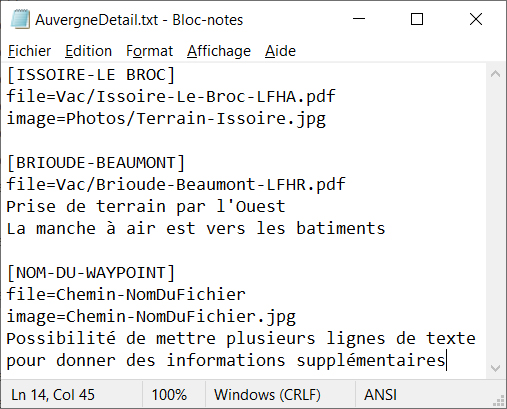
Le manuel de XCsoar fournit en Français des explications claires et détaillées pour ceux qui sont intéressés à construire de tels fichiers
Les Autres fichiers de XCSoar
Une fois la configuration de XCsoar effectuée, vérifier son bon fonctionnement avec Condor 2 avant de passer aux autres fichiers.
Les circuits (Tasks) fichiers TSK
Le Manuel de XCSsoar fournit en Français des informations détaillées et parfaitement illustrées sur les circuits. Tout le chapitre 5 lui est consacré.
Certains mettent au point des plans de vol sur Condor 2 (fichiers FPL) et veulent les transformer en fichiers TSK afin d’avoir le circuit sur XCSoar.
Il existe un excellent utilitaire CoTaCo développé par Marc Till. Voici le lien de son site : https://condorutill.fr/index_fr.php pour le télécharger, le configurer et l’utiliser à cette fin.

C’est l’outil que j’utilise pour générer les fichiers TSK de nos vols en réseau. Dans mes fichiers vous trouverez tout ceux créés depuis le vol inaugural du 18/04/2020
Les polaires des planeurs (Planeurs) fichiers PLR
Le manuel de XCSsoar fournit en Français des informations nécessaires au § 13.6
Ils servent à se constituer une liste de planeurs susceptibles d’être utilisés en vol réel ou virtuel avec Condor.
Voir mes fichiers pour avoir une liste de planeurs de l’AéroClub Pierre Herbaud (ACPH) d’Issoire et d’autres aérodromes où j’ai volé en réel.
Le fichier est certainement incomplet et ne correspond pas aux planeurs de votre aérodrome. Voici la procédure pour l’adapter et le compléter selon vos besoins.
Sur l’écran de XCSoar, faire un double clic ou un double tap ou tracer un « V » pour ouvrir le menu principal, puis cliquer sur le bouton Config.
Résultat après un clic sur le bouton Config
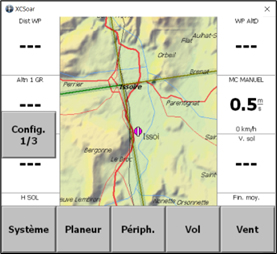
Cliquer sur le bouton Planeur ou Aéronef (*)
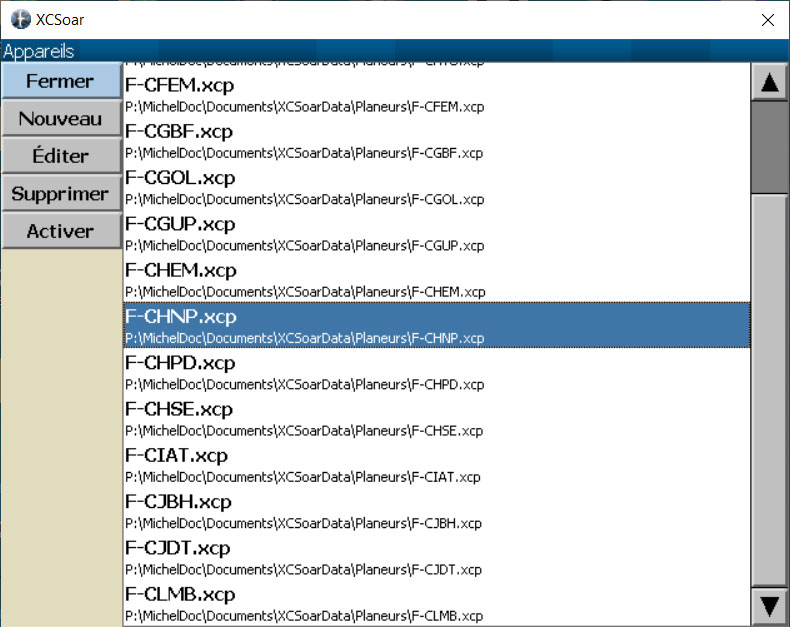
(*) Selon les versions de XCsoar la traduction en Français change. Remarquer que la fenêtre est intitulée Appareils !
A partir de cette fenêtre il est possible :
- d’ajouter un planeur avec le bouton Nouveau
- de supprimer un planeur
- de modifier un profil avec le bouton Edit
- d’Activer un planeur pour voler
Voici les détails à renseigner pour créer un planeur, certaines informations sont préremplies avec des valeurs qu’il faut corriger pour être précis.

Cliquer sur le bouton Polaire pour ouvrir la fenêtre suivante
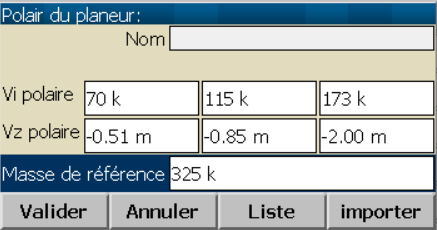
Cliquer sur le bouton Liste pour voir apparaître toutes les polaires installées avec XCSoar. Il y en a plus d’une centaine !
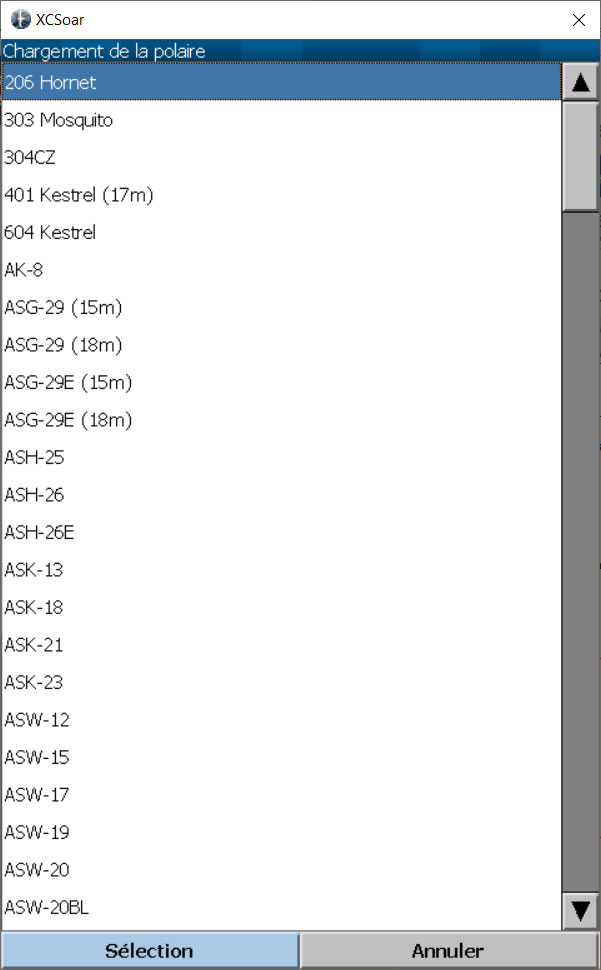
Les profils (Profils) fichiers PRF
Le manuel de XCSsoar fournit en Français des informations nécessaires au § 13.7
Les traces de vol (Logs) fichiers IGC
Le manuel de XCSsoar fournit en Français des informations nécessaires au § 13.10
Bons vols avec XCSoar et Condor


